Istruzioni di conversione di seguito

Elimina le pubblicità con ezyZip Pro!
Goditi tutte le tue funzionalità preferite, come compressione senza problemi, conversione ed estrazione facile, senza la distrazione delle pubblicità. Aggiorna ora per un'esperienza più veloce e senza frustrazioni!
Iscriviti! ScaricaCome si converte un file zip in quicktime?
- Per selezionare il file zip, hai due opzioni:
- Clicca "Seleziona file zip da convertire" per aprire il selettore dei file
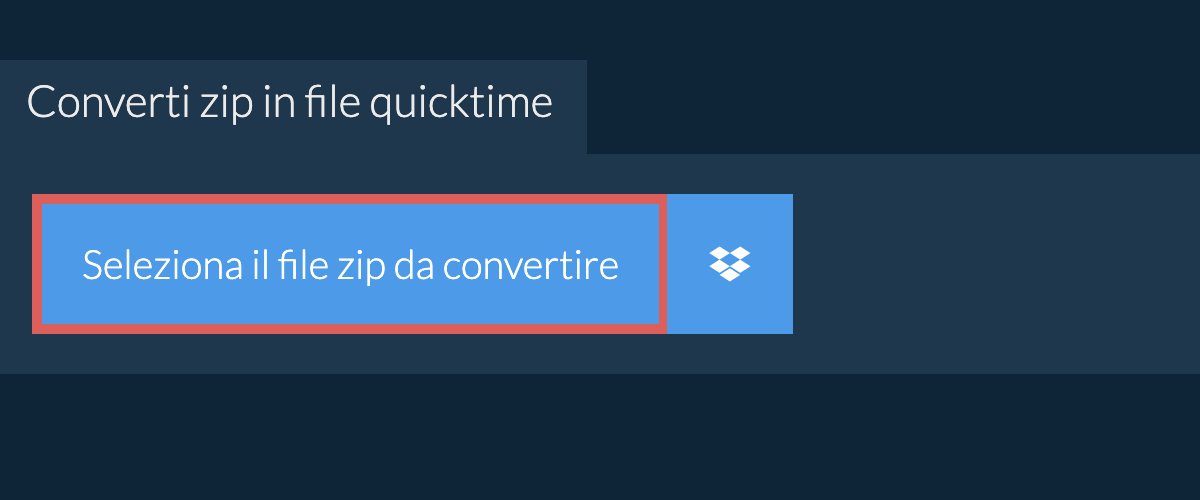
- Trascina e rilascia direttamente i file zip su ezyZip
Elencherà tutti i file QUICKTIME nell'archivio ZIP. - Fare clic sul pulsante verde "Salva" per salvare i singoli file quicktime sull'unità locale.
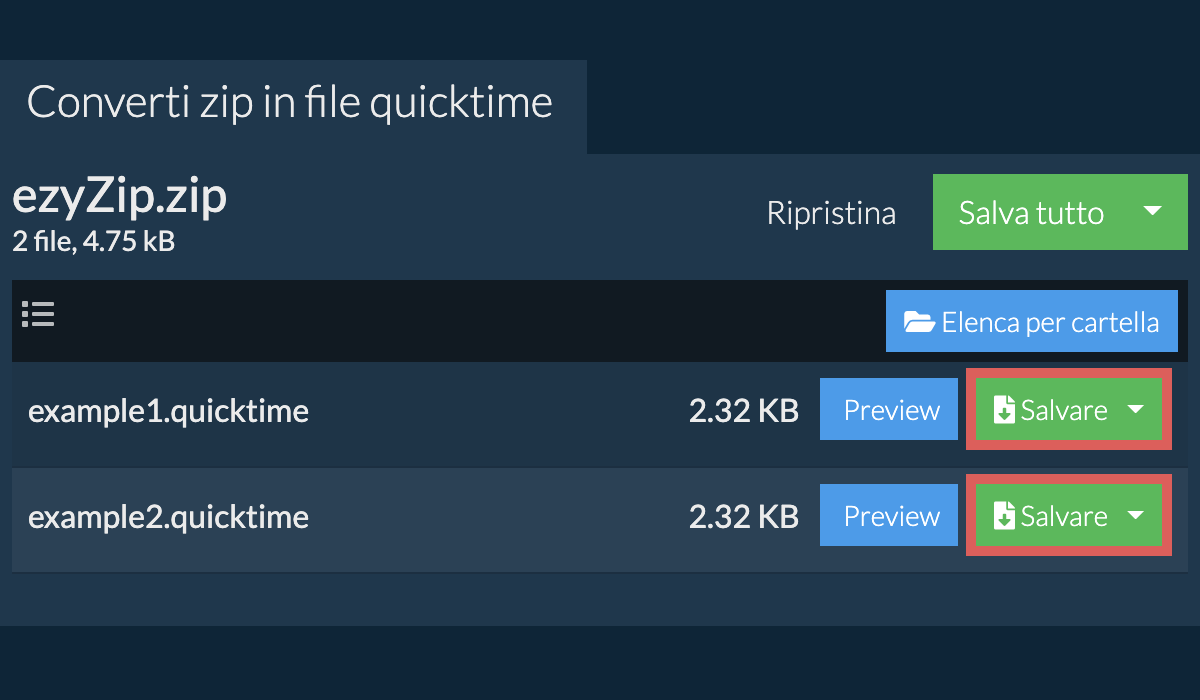
Come faccio a salvare tutti i file QUICKTIME nella cartella?
- Clicca su "Salva tutto". Se il pulsante è disabilitato, significa che il tuo browser non supporta questa funzione o la funzione non è abilitata.
In Chrome, puoi abilitarlo attivando la seguente impostazione:chrome://flags/#native-file-system-api
(Incollalo nella barra degli indirizzi del browser) - Seleziona una cartella vuota dove vuoi che i file vengano estratti. Attenzione: Se sono già presenti file con lo stesso nome, ezyZip LI SOVRASCRIVERA.

- Dopo aver selezionato la cartella, il browser chiederà l'autorizzazione per accedervi. Fare clic su "Visualizza file" seguito da "Salva modifiche".
- Inizierà quindi a salvare i file e le sottocartelle nella destinazione specificata

Come posso convertire da zip a quicktime in Dropbox?
- Clicca sul logo di Dropbox () nel pulsante di selezione file zip.

- Verrà visualizzato il selettore di file Dropbox. La prima volta dovrai autorizzare l'accesso a ezyZip.
- Una volta selezionato il file zip, verrà scaricato nel tuo browser e ti verrà mostrato il contenuto.
- Per salvare i file quicktime su Dropbox, clicca sul menu a tendina "Dropbox" sotto i pulsanti "Salva" o "Salva tutto". Dovrai autorizzare Dropbox per ezyZip, la prima volta che lo fai.
I file verranno salvati nella cartella /Apps/ezyZip.
Quale sistema operativo e browser può convertire quicktime in zip?
Assicurati di utilizzare l'ultima versione di uno dei browser più diffusi o le relative varianti. (ad esempio Chrome, Firefox, Safari, Opera).
È sicuro convertire zip in quicktime utilizzando ezyZip?
Che cos'è ezyZip?
ezyZip è uno strumento online gratuito per convertire zip in quicktime. Non è necessario installare software aggiuntivo, poiché viene eseguito nel browser. Supporta anche una serie di altre opzioni per l'estrazione e la conversione di file.
A differenza di altri strumenti online di compressione e decompressione, ezyZip NON impone restrizioni sulle dimensioni dei file, né richiede di caricare/scaricare file su di un server. Il tool viene eseguito localmente come app browser, rendendolo molto più veloce di altri strumenti online di compressione e decompressione. Ciò garantisce inoltre la protezione della privacy, poiché nessun dato di alcun file lascerà mai il tuo browser.
